TTEP.CN > 故障 >
Win10系统如何取消任务栏预览窗口 win10任务栏缩略图预览窗口怎
Win10系统如何取消任务栏预览窗口 win10任务栏缩略图预览窗口怎么关掉 我们在使用电脑的时候,总是会遇到很多的电脑难题。当我们在遇到了windows10系统怎样取消任务栏预览图的时候,那么我们应该怎么办呢?今天就一起来跟随TTEP的小编看看怎么解决的吧。
windows10系统怎样取消任务栏预览图?
具体方法如下:
1、首先第一步我们需要做的就是进入到电脑的桌面上,然后在桌面的左下角位置点击开始菜单,这个时候就会打开了开始菜单的选项列表了,我们需要在里面找到一个运行的选项然后直接打开它就可以了,打开以后会弹出一个页面,我们要在这个页面的输入框中写入regedit这样的一条运行命令,输入完成以后直接使用键盘上的回车键进行确认即可,这个时候就打开了电脑中的注册编辑器功能了。同样我们还可以使用键盘上的组合快捷键Win+r这样的快捷键打开运行界面,然后输入命令打开注册表编辑器也是可以的。
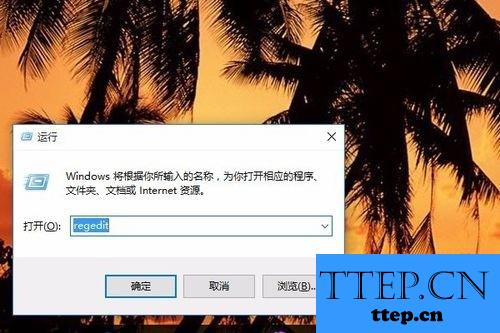
2、接着我们在这里依次的打开HKEY_CURRENT_USERSOFTWAREMicrosoftWindowsCurrentVersionExplorerAdvanced即可。
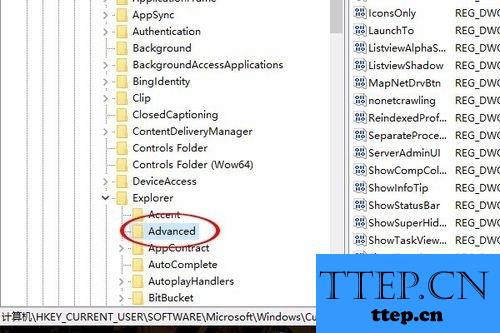
3、对Advanced进行点击,然后对“ExtendedUIHoverTime”进行打开操作,将其数值设置为9000就可以了。
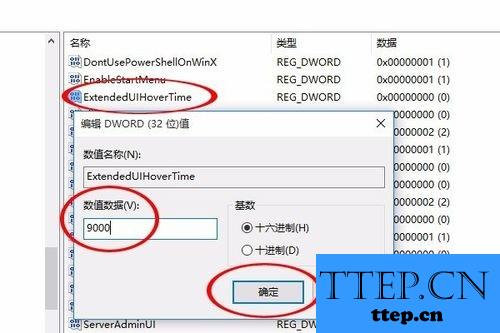
4、继续在注册表中依次的打开HKEY_CURRENT_USERSOFTWAREMicrosoftWindowsCurrentVersionExplorerTaskband即可。
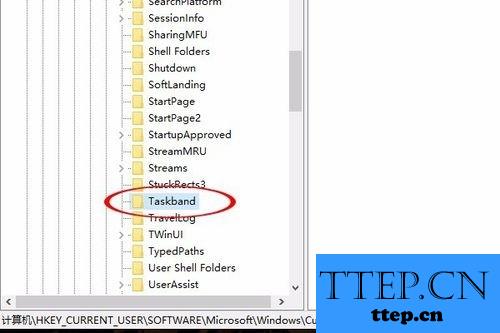
5、对Taskband进行点击,然后在右边空白处右键,直接进行新建,接着对“DWORD(32位)值(D)”进行点击,这个时候我们就新建了一个“新值#1”的DWORD值了。
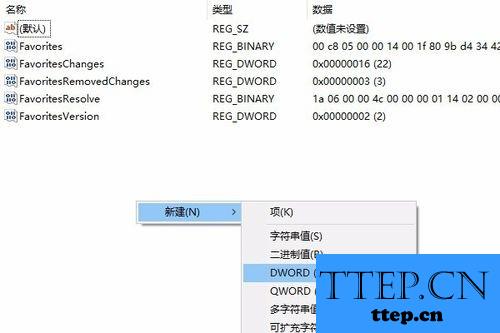
6、对“新值#1”进行右键,然后将其重命名为“NumThumbnails”,接着对其进行打开操作,将其数值设置为0就可以了。
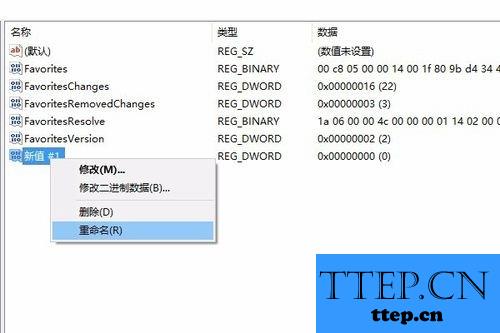
7、最后将电脑进行重新启动操作就可以了。

windows10系统怎样取消任务栏预览图?
具体方法如下:
1、首先第一步我们需要做的就是进入到电脑的桌面上,然后在桌面的左下角位置点击开始菜单,这个时候就会打开了开始菜单的选项列表了,我们需要在里面找到一个运行的选项然后直接打开它就可以了,打开以后会弹出一个页面,我们要在这个页面的输入框中写入regedit这样的一条运行命令,输入完成以后直接使用键盘上的回车键进行确认即可,这个时候就打开了电脑中的注册编辑器功能了。同样我们还可以使用键盘上的组合快捷键Win+r这样的快捷键打开运行界面,然后输入命令打开注册表编辑器也是可以的。
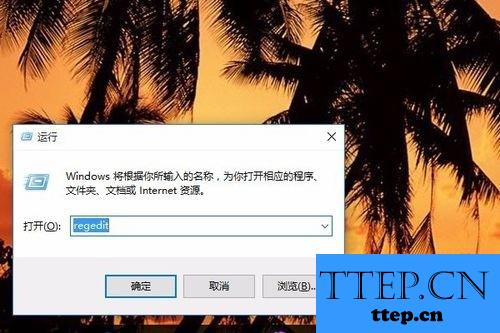
2、接着我们在这里依次的打开HKEY_CURRENT_USERSOFTWAREMicrosoftWindowsCurrentVersionExplorerAdvanced即可。
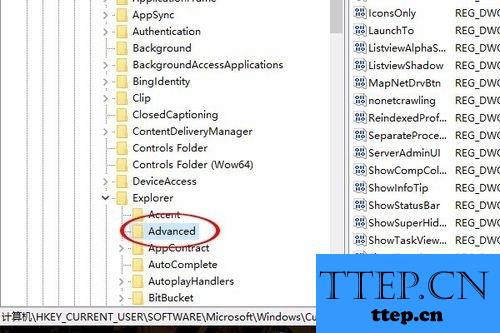
3、对Advanced进行点击,然后对“ExtendedUIHoverTime”进行打开操作,将其数值设置为9000就可以了。
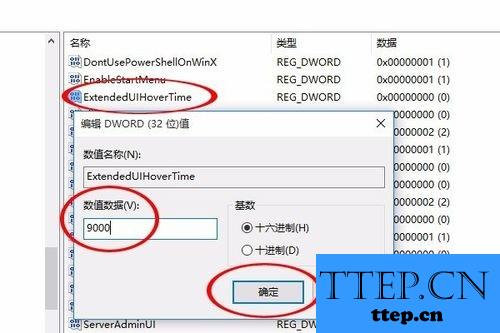
4、继续在注册表中依次的打开HKEY_CURRENT_USERSOFTWAREMicrosoftWindowsCurrentVersionExplorerTaskband即可。
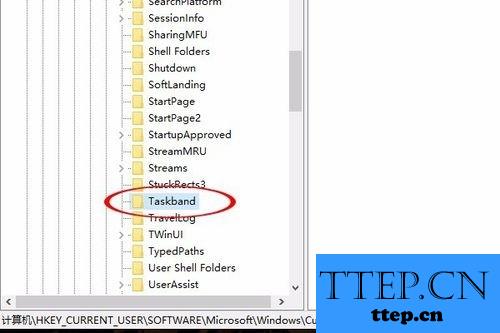
5、对Taskband进行点击,然后在右边空白处右键,直接进行新建,接着对“DWORD(32位)值(D)”进行点击,这个时候我们就新建了一个“新值#1”的DWORD值了。
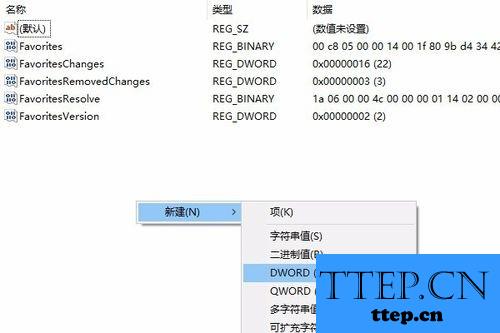
6、对“新值#1”进行右键,然后将其重命名为“NumThumbnails”,接着对其进行打开操作,将其数值设置为0就可以了。
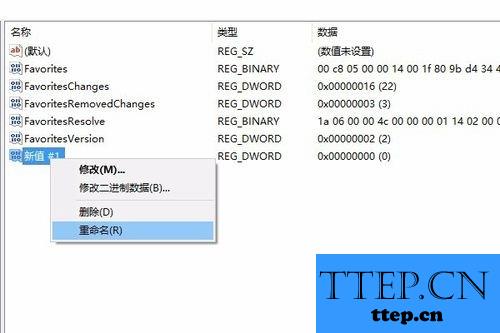
7、最后将电脑进行重新启动操作就可以了。

- 上一篇:win7系统电脑物理内存过高怎么办 Win7物理内存占用太高影响系统
- 下一篇:没有了
- 最近发表
- 赞助商链接
-
